Apsilankymų svetainėse, spustelėjimų socialiniuose tinkluose ir reklamjuosčių spustelėjimų sekimas
Svarbu
Šis straipsnis taikomas tik tradicinė rinkodara, kuris bus pašalintas iš produkto 30 m. birželio 2025 d. Kad išvengtumėte pertrūkių, pereikite prie kelionių realiuoju laiku iki šios datos. Daugiau informacijos: Perėjimo apžvalga
Dynamics 365 Customer Insights - Journeys Pateikiami keli būdai, padedantys pažinti potencialius klientus ir pamatyti, kaip jie sąveikauja su įvairiomis jūsų rinkodaros iniciatyvomis. Mes jau minėjome, kad galite matyti, kai el. laiško gavėjai atidaro pranešimą arba pasirenka pranešimo saitą, ir kai naujas arba esamas kontaktas pateikia formą iš rinkodaros puslapio. Taip pat matėte, kad šie veiksmai gali turėti įtakos galimo kliento įvertinimui ir būdui, kaip kontaktai pereina per jūsų klientų veiklos ciklus.
Be šios veiklos, taip pat galite saugoti informaciją, peržiūrėti analitiką ir įvertinti galimus klientus pagal šiuos kriterijus:
- Kaip žinomi kontaktai ir anoniminiai lankytojai naudoja jūsų žiniatinklio svetainę.
- Kaip žinomi kontaktai ir anoniminiai lankytojai pasirenka saitus, kuriuos patalpinate socialiniuose skelbimuose, reklamjuostėse ir kitur.
Šiame pratime išsiaiškinsime, kaip nustatyti žiniatinklio svetainę ir spustelėjimų sekimą.
Žiniatinklio svetainės sekimo nustatymas ir rezultatų skaitymas
Customer Insights - Journeys gali rinkti informaciją apie tai, kaip jūsų svetainę naudoja individualūs lankytojai. Norėdami įjungti funkciją, Customer Insights - Journeys sugeneruoja "JavaScript" kodą, kurį turite pridėti prie kiekvieno puslapio, kurį norite stebėti (paprastai administratorius tai atliktų visoje svetainėje, naudodamas jūsų TVS sistemą). „JavaScript“ naudoja slapukus, kad įrašytų kiekvieną puslapį, kurio atskira naršyklė užklausia iš jūsų svetainės. Lankytojai liks anonimiški, kol užsiregistruos naudodami nukreipimo Customer Insights - Journeys puslapį.
Kiekvienas toks "JavaScript", kurį sugeneruojate su, Customer Insights - Journeys turi unikalų ID, kurį sistema naudoja grupuodama visus apsilankymus puslapiuose, kuriuose yra tas scenarijus. Customer Insights - Journeys mano, kad visi apsilankymai su atitinkančiu ID yra tos pačios svetainės dalis. Daug organizacijų naudos tik vieną „JavaScript“, bet taip pat galite pasirinkti generuoti kelis skirtingus, jei norite organizuoti įvairias svetaines (ar svetainių dalis) nepriklausomai nuo kitų.
Norėdami nustatyti naujos žiniatinklio svetainės puslapio analitiką:
Eikite į tradicinė rinkodara> Internet Marketing>svetaines. Dabar matote esamų žiniatinklio svetainių sąrašą. Įsitikinkite, kad dar nenustatėte kurios nors savo svetainei.
Komandų juostoje pasirinkite Naujas. Atidaromas puslapis Nauja svetainė .
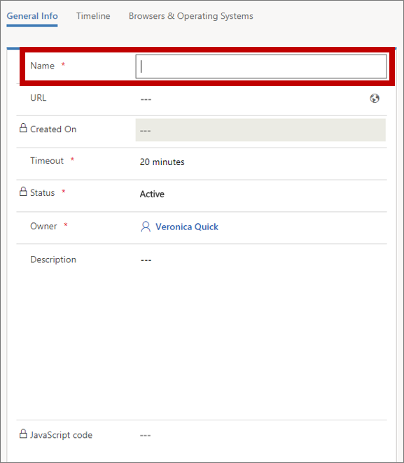
Įveskite pavadinimą , kad identifikuotumėte svetainę (arba jos dalį), kurią norite sekti. URL ir aprašas gali padėti kitiems vartotojams, bet neturės įtakos scenarijui ar jo funkcijoms.
Arbatpinigiai
Skirtojo laiko nustatymas leidžia glaudžiai sugrupuotus apsilankymus iš vienos naršyklės įrašyti kaip vieną seansą. Naujas seansas pradedamas iš karto, pasibaigus neaktyvumo laikotarpiui iš aptariamos naršyklės. Numatytasis, 20 minučių, paprastai yra tinkama reikšmė.
Komandų juostoje pasirinkite Įrašyti.
Puslapis išsaugo jūsų nustatymus ir tada įkeliamas iš naujo, kad būtų įtrauktas kodas į "JavaScript" kodo lauką. Nukopijuokite šį kodą (būtinai pažymėkite jį visą) ir bendrinkite jį su žiniatinklio administratoriumi, kad užtikrintumėte, kad jis būtų įrašytas kiekviename aktualiame jūsų žiniatinklio svetainės puslapyje.
Norėdami peržiūrėti žiniatinklio svetainės analizę, eikite į tradicinė rinkodara> Internet Marketing>Marketing svetaines ir atidarykite svetainę, apie kurią norite sužinoti. Čia rasti labiausiai lankomų puslapių sąrašus, geografinę informaciją apie tai, iš kur yra žmones, kurie lankosi jūsų svetainėje, ir kt. Ištirkite įvairius čia pateikiamus skirtukus, kad gautumėte daugiau informacijos apie tai, kaip lankytojai naudoja jūsų svetainę. „JavaScript“ kodas taip pat lieka prieinamas čia, jei reikėtų jį pridėti prie kitų puslapių.
Arbatpinigiai
Kiekvienas rinkodaros puslapis, iš kurio Customer Insights - Journeys publikuojate, automatiškai įtraukia savo unikalų "JavaScript" stebėjimo kodą, todėl sąrašo puslapyje "Marketing" svetainės rodomas kaip atskira svetainė. Norėdami peržiūrėti bet kurio iš šių puslapių analizę, eikite į sąrašo rodinį Rinkodaros svetainės ir atidarykite rinkodaros puslapių svetainių rodinį.
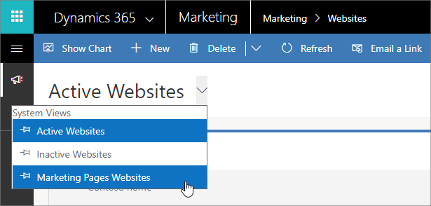
Sekamų saitų su peradresavimo URL nustatymas ir rezultatų skaitymas
Customer Insights - Journeys gali sugeneruoti peradresavimo URL už jus. Kiekvienas peradresavimo URL nukreiptas į jūsų Customer Insights - Journeys serverį, kuris registruoja paspaudimą ir iškart nukreipia vartotoją į numatomą turinį. Tai leidžia jums registruoti spustelėjimus saitų, kuriuos patalpinote socialinės medijos skelbimuose, reklamjuosčių skelbimuose, forumuose ir kitur. Ši informacija gali padėti jums pasirinkti geriausius kanalus savo pranešimui paskelbti. Šie įrašai taip pat susieti su konkrečiais kontaktais, kai galima(paprastai dėl to, kad jie pateikė rinkodaros formą ir todėl turi savo naršyklėje įrašytą slapuką).
Norėdami palyginti jūsų sugeneruotą srautą skirtingiems kanalams arba kampanijoms, turite nustatyti unikalų peradresavimo URL kiekvienam kanalui ir (arba) kampanijai, kuriems norite sekti saito spustelėjimus. Pavyzdžiui, naudokite vieną peradresavimo URL saitams, kuriuos įdedate „Twitter“, kitą – „Facebook“, dar kitą – reklamjuostėms. Tada galite pamatyti, kurie iš šių kanalų generuoja daugiausiai spustelėjimų, lygindami susijusius peradresavimo URL.
Norėdami sukurti peradresavimo URL:
Eikite į tradicinė rinkodara> Interneto rinkodaros>peradresavimo URL. Dabar matote esamų peradresavimo URL sąrašą.
Komandų juostoje pasirinkite Naujas. Atidaromas puslapis Naujas peradresavimo URL .
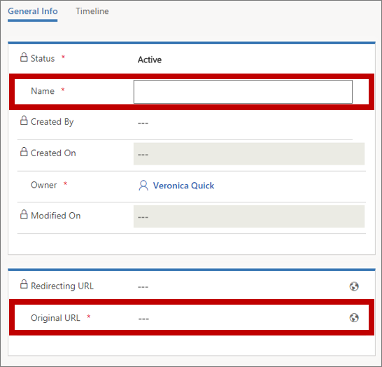
Įveskite toliau nurodytą informaciją:
- Pavadinimas: įveskite vidinį peradresavimo URL pavadinimą. Jei dažnai naudojate šią funkciją, turite nustatyti pavadinimų suteikimo tvarką, kad būtų lengva rasti tinkamą įrašą, kai norėsite grįžti ir peržiūrėti rezultatus, pavyzdžiui, „Twitter“ pavasario kampanija“ arba „LinkedIn“ reklamjuostė“.
- Pradinis URL: įveskite visą puslapio, pagal kurį bus taikomas peradresavimo URL, URL. Tai puslapis, kurio vartotojai faktiškai tikėsis, pasirinkdami saitą.
Komandų juostoje pasirinkite Įrašyti. Puslapis iš naujo įkeliamas naudojant automatiškai sugeneruotą susieti lauke Peradresavimo URL . Nukopijuokite ir naudokite šią URL versiją savo komunikacijoms, kai reikia.
Norėdami peržiūrėti vieno iš peradresavimo URL naudojimo statistiką, eikite į tradicinė rinkodara> Internet Marketing Redirect>URL ir atidarykite susieti, apie kurį norite sužinoti. Skirtuke Bendra informacija rodomas žemėlapis, kur įvyko paspaudimai, o skirtuke Laiko planavimo juosta pateikiamas sąrašas, kada įvyko kiekvienas paspaudimas. Sąveikos su peradresavimo URL taip pat rodomos galimų klientų ir kontaktų įžvalgų formos rodiniuose, skirtuose paspaudimams, kuriuos sistema galėjo susieti su potencialiu klientu arba kontaktu, kuriam reikalingas slapukas (kaip aprašyta anksčiau svetainės stebėjimui).
Svarbu
Daugelyje šalių / regionų (įskaitant Europos Sąjungą) reikalaujama prieš vartotojo įrenginyje nustatant slapuką gauti sutikimą. Jūsų organizacija atsako už visų aktualių įstatymų ir nuostatų, galiojančių rinkose, kuriose veikiate, įskaitant sutikimą nustatyti slapukus, žinojimą ir laikymąsi. Daugiau apie ES reglamentus galite rasti ec.europa.eu/ipg/basics/legal/cookies/. Dynamics 365 Customer Insights - Journeys naudoja slapukus šiais būdais:
- Rinkodaros puslapiai, sukurti ir priglobti naudojant Customer Insights - Journeys slapukus, kad įgalintų žinomų kontaktų išankstinio užpildymo funkciją ir registruotų, kai bet kuris kontaktas atidaro rinkodaros puslapis. Customer Insights - Journeys Puslapiuose ir puslapių šablonuose nėra sutikimo naudoti slapukus funkcijos, todėl turite ją pridėti. Vienas iš būdų tai padaryti yra pridėti "JavaScript" prie
<head>puslapių sekcijos naudojant puslapio dizaino įrankio HTML rengyklę. Galite sukurti savo „JavaScript“ arba naudoti vieną iš daugybės jau esamų nemokamų ar licencijuotų sprendimų. Taip pat galite naudoti rinkodaros puslapiuose įtaisytąjį privatumo patvirtinimą, kad praneštumėte apie slapukų naudojimą; tačiau to gali nepakakti visose jurisdikcijose, nes tai nesutrukdys serveriui nustatyti slapuko – jis tiesiog informuos lankytojus, kad slapukai naudojami (daugiau informacijos apie šią funkciją rasite skyriuje Nukreipimo puslapių konfigūravimas. Daugiau informacijos: Rinkodaros puslapių kūrimas ir diegimas - Svetainių funkcija naudoja slapukus, kad užregistruotų apsilankymus bet kuriame tinklalapyje, kuriame įdėjote stebėjimo scenarijų. Kartu su rinkodaros puslapių funkcija slapukai nustato kontaktus, sugretindami lankytojų ID su nukreipimo puslapio pateiktimis. Jei jūsų svetainėje jau naudojami slapukai ir yra sutikimo funkcija, ji tikriausiai apima Customer Insights - Journeys svetainės scenarijų. Tačiau, jei jūsų svetainėje sutikimo nustatyti slapukus funkcija neintegruota, prieš į puslapius, orientuotus į atitinkamų šalių / regionų gyventojus, įtraukdami svetainių scenarijų, turite ją įtraukti. Daugiau informacijos: Registruokite susieti paspaudimus ir apsilankymus svetainėje
- Renginių portale naudojamas seanso slapukas, kad kontaktai galėtų prisijungti ir registruotis į renginius. Daugiau informacijos: Nustatykite Įvykių portalas. Be to, joje slapukai naudojami vartotojo kalbai išsaugoti.
Daugiau informacijos: Kaip Customer Insights - Journeys naudojami slapukai